Otázka
Problém: Jak opravit chybu Corrupt Content Files ve službě Steam?
Ahoj. Pokusil jsem se aktualizovat jednu ze svých her na Steamu a zobrazila se mi zpráva „Při aktualizaci došlo k chybě (poškozené soubory obsahu)“. Nemohu hrát hru bez aktualizace, má někdo nějaké tipy, co bych měl dělat?
Vyřešená odpověď
Steam je distributor videoher pro PC, který měl v roce 2013 přibližně 75% podíl na trhu. Steam nabízí serverový hosting, streamování videa a služby sociálních sítí. Poskytuje také uživateli instalaci a automatickou aktualizaci her a komunitních funkcí, jako jsou seznamy přátel a skupiny, cloudové úložiště,
[1] a hlasové a chatovací místnosti ve hře.Přestože je Steam jednou z nejlépe hodnocených platforem, nic se samozřejmě nikdy neobejde bez problémů. Někteří uživatelé Windows hlásili, že narazili na chybu, která jim brání v aktualizaci her. Zpráva, kterou hráči vidí, uvádí následující:
Při aktualizaci došlo k chybě (poškozené soubory obsahu)
D:\\Program Files (x86)\\Steam\\steamapps\\common\\Path of Exile\\Content.ggpk
Další informace najdete na stránce podpory služby Steam
Jak můžete vidět, výzva neříká nic konkrétního o chybě a o tom, co by ji mohlo způsobit, takže existuje mnoho možností, proč se s ní uživatelé Steamu setkávají. Zatímco někteří uživatelé se potýkají s tímto problémem u jednoho titulu, jiným uživatelům se tato chybová zpráva zobrazuje u každé hry, kterou se pokoušejí aktualizovat.
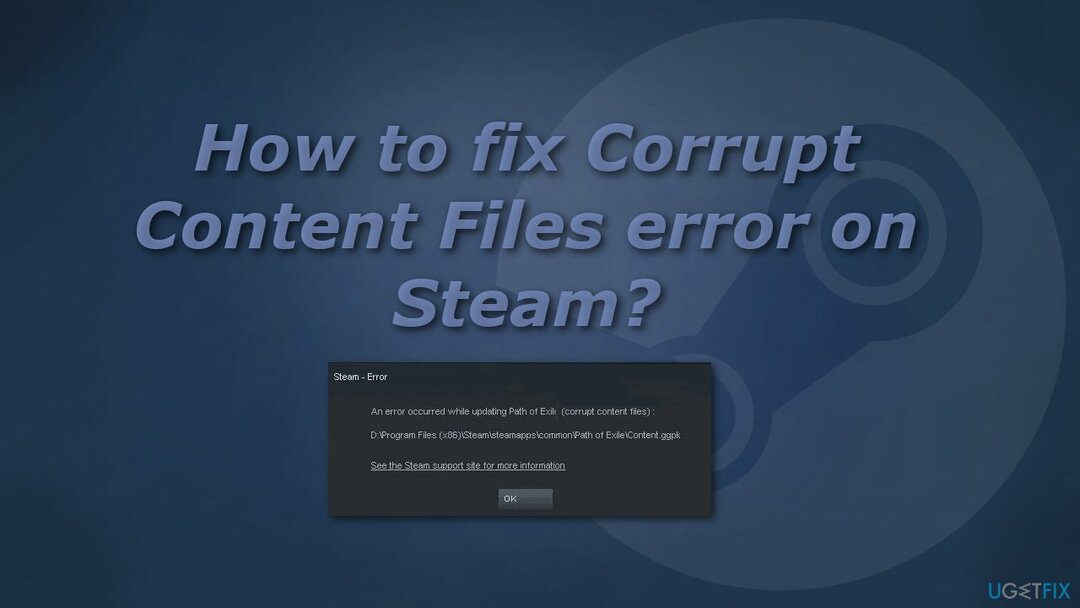
Některé z možných příčin mohou být problémy se serverem, chybějící přístup správce,[2] nespolehlivé bezdrátové připojení k internetu nebo bezpečnostní software třetích stran. Pokud se chcete vyhnout provádění změn v počítači a Steamu a procházení všech možných řešení, můžete zkusit použít ReimagePračka Mac X9 optimalizační nástroj. Dokáže najít základní problémy Windows, automaticky opravit BSOD,[3] chybějící chyby DLL, chyby registru a další.
Pokud raději hledáte příčinu chyby aktualizace Steam sami, můžete tak učinit pomocí některé z našich metod. Pečlivě dodržujte všechny kroky:
Metoda 1. Spusťte Steam jako správce
Chcete-li opravit poškozený systém, musíte si zakoupit licencovanou verzi Reimage Reimage.
- Zavřít Parní
- Otevřeno Průzkumník souborů a najít steam.exe
- Klikněte pravým tlačítkem na steam.exe a pak si vyberte Vlastnosti
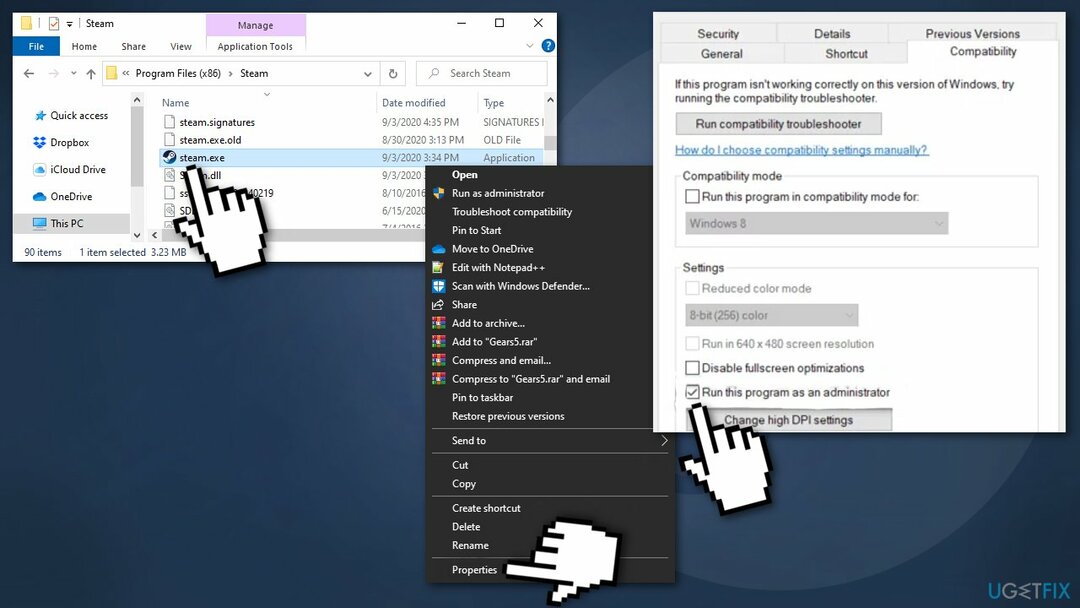
- Vybrat Kompatibilita a poté přejděte dolů na Nastavení a zaškrtněte políčko Spusťte tento program jako správce
- Klikněte Aplikovat pro uložení změn
Metoda 2 Odstraňte složku pro stahování
Chcete-li opravit poškozený systém, musíte si zakoupit licencovanou verzi Reimage Reimage.
- Zavřít Parní
- Jít do Tento počítač > Místní disk (C:) > Program Files (x86) > Steam > steamapps
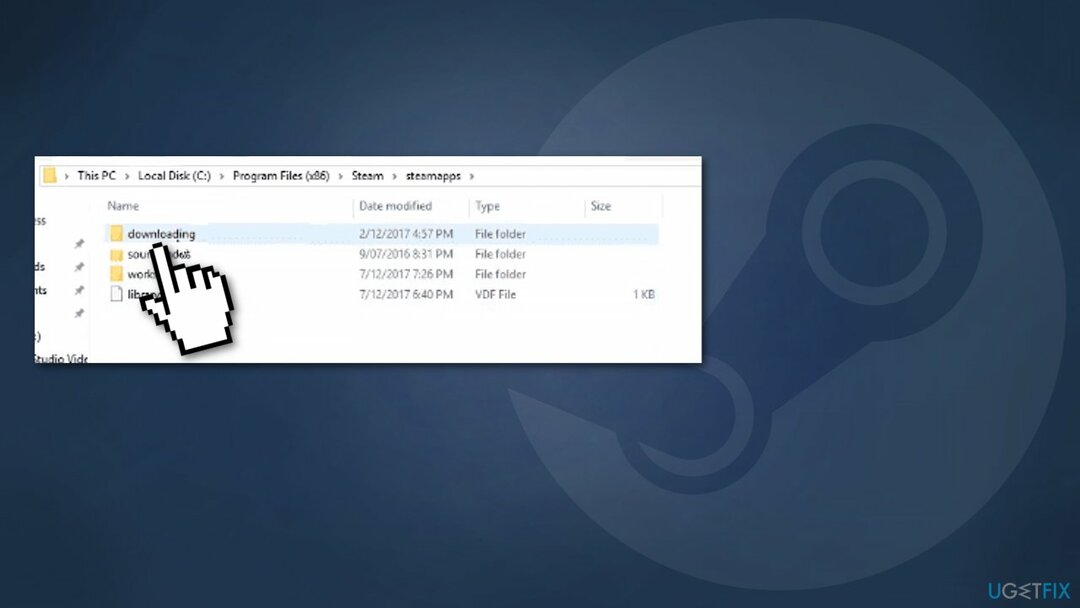
- Otevřeno stahování složku a smazat vše v ní
Metoda 3 Změňte oblast stahování
Chcete-li opravit poškozený systém, musíte si zakoupit licencovanou verzi Reimage Reimage.
- Otevřeno Parní klienta
- Jít do Nastavení
- Přístup k Stahování vstup
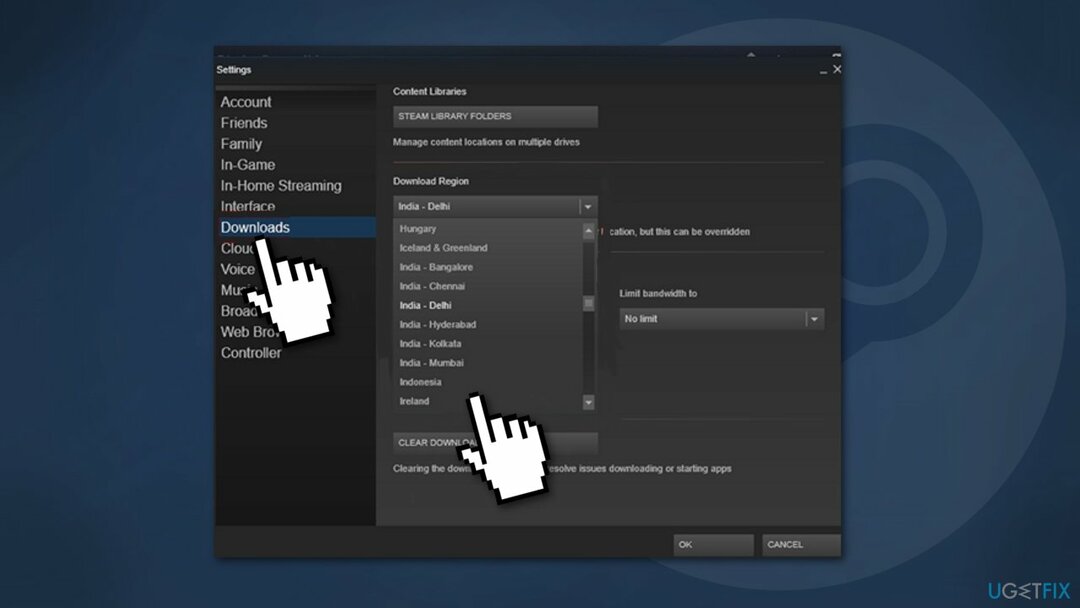
- Změň Automaticky přeloženo z angličtiny do jiné země
- Uložit změny
Metoda 4. Proveďte reset Winsock
Chcete-li opravit poškozený systém, musíte si zakoupit licencovanou verzi Reimage Reimage.
- lis Klávesa Windows + R otevřít Běh dialog
- Typ cmd a stiskněte Ctrl + Shift + Enter otevřít zvýšené Příkazový řádek
- Klikněte Ano pro udělení přístupu správce
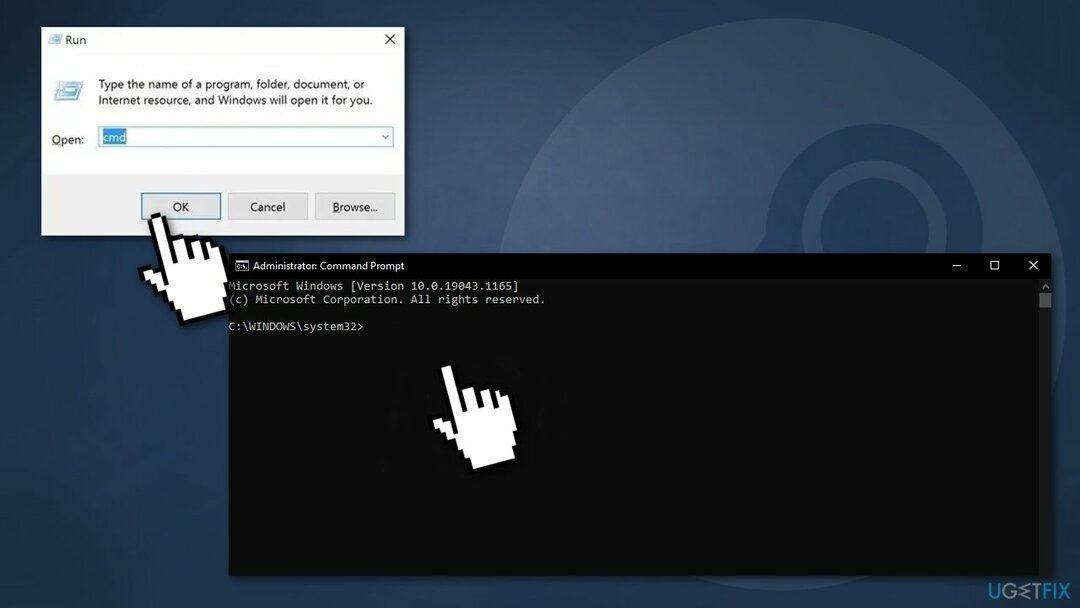
- Zadejte následující příkazy jednotlivě do výzvy ve stejném pořadí a stiskněte Vstupte po každém:
gygj
ipconfig /flushdns
nbtstat -R
nbtstat -RR
netsh int resetovat vše
netsh int ip reset
reset netsh winsock
- Zavři Příkazový řádek okno a restartovat vaše Parní klienta, abyste zjistili, zda je problém již vyřešen
Metoda 5. Uvolněte místo v paměti RAM
Chcete-li opravit poškozený systém, musíte si zakoupit licencovanou verzi Reimage Reimage.
- lis Ctrl + Shift + Enter otevřít Správce úloh
- Přístup k Procesy tab
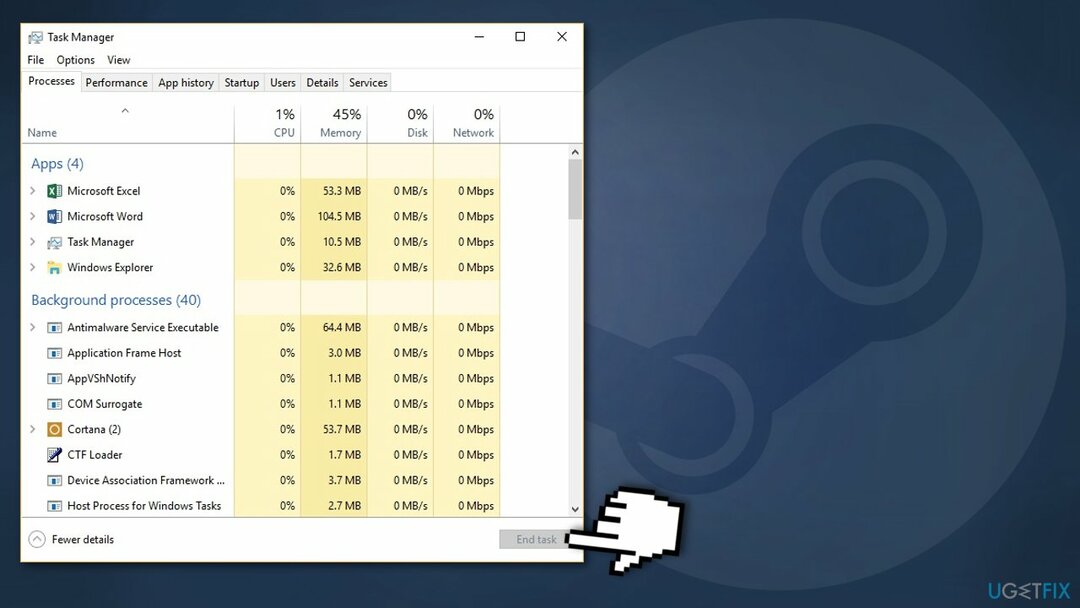
- Klepněte pravým tlačítkem na Konec každý proces, který zabírá Paměť
Metoda 6. Vymažte mezipaměť aplikace
Chcete-li opravit poškozený systém, musíte si zakoupit licencovanou verzi Reimage Reimage.
- Otevřeno Průzkumník souborů a navigovat kam Parní se nachází (výchozí umístění je C:\\Program Files (x86)\\Steam)
- Najít appcache složka
- Klikněte pravým tlačítkem a vyberte Vymazat
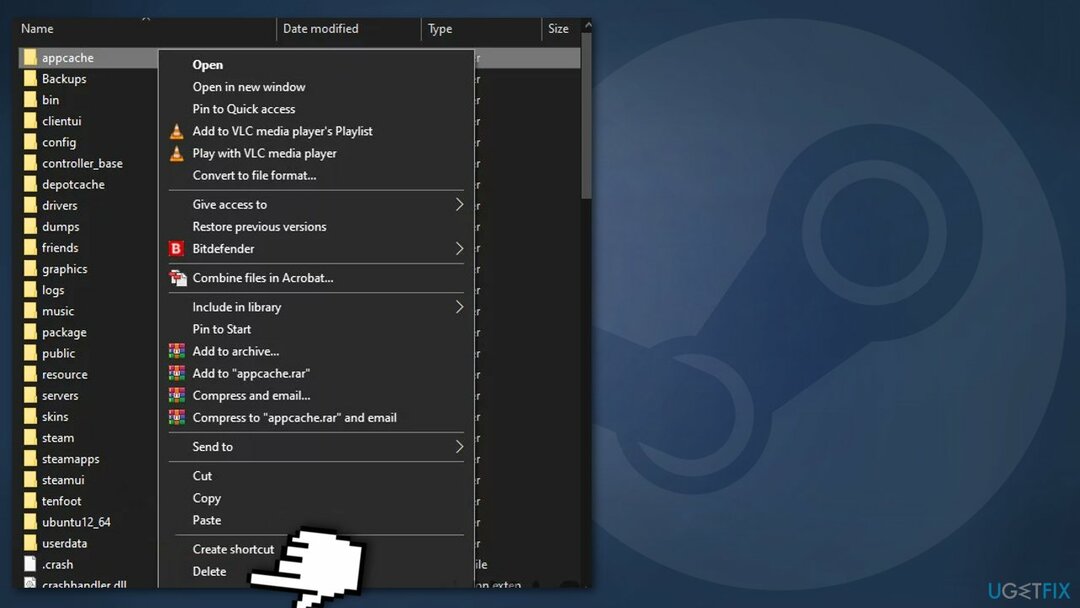
- Restartujte tvůj počítač
Metoda 7. Whitelist Steam v bráně Windows Firewall
Chcete-li opravit poškozený systém, musíte si zakoupit licencovanou verzi Reimage Reimage.
- lis Klávesa Windows + R otevřít Běh dialog
- Typ ovládat firewall.cpl a stiskněte Vstupte
- v Brána firewall systému Windows Defender, klikněte na Povolte aplikaci nebo funkci prostřednictvím brány firewall programu Windows Defender
- V Povolené aplikace v nabídce klikněte na Změnit nastavení knoflík
- Klikněte Ano pro udělení přístupu správce
- Jděte dolů Povolena jiná aplikace a klikněte na Prohlížeč
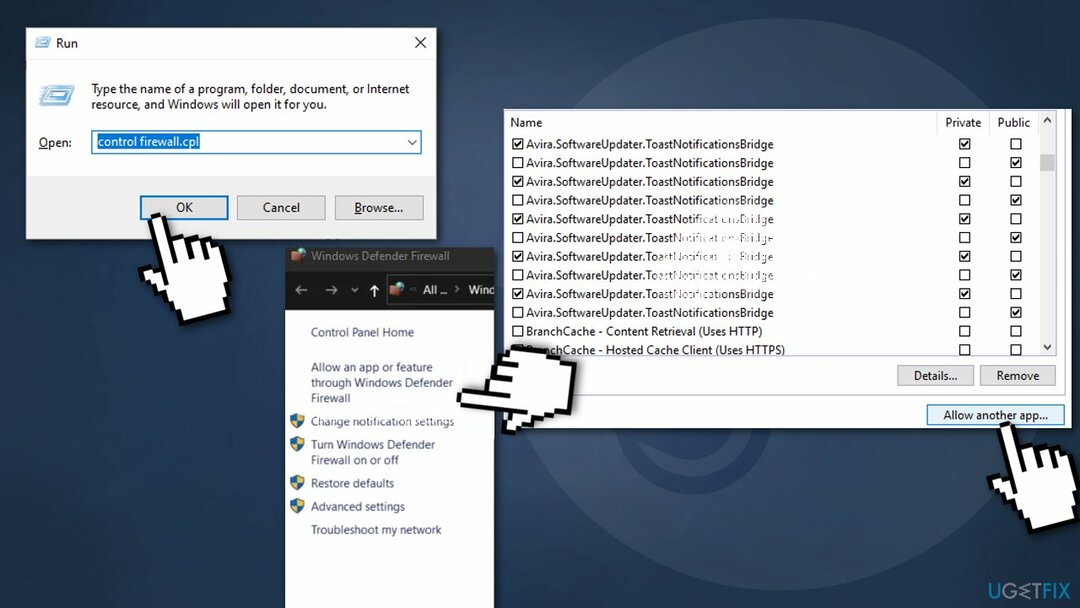
- Navigace na místo, kde je nainstalována steam. Ve výchozím nastavení je C:\\Program Files\\Steam\\bin
- Evyloučit hlavní Parní spustitelný soubor a spustitelný soubor hry, která se nedaří aktualizovat
- Ujistěte se, že soukromé a Veřejnost jsou zaškrtnuta políčka spojená s každým záznamem
- Zavři Povolené aplikace okno
Další témata, která by vás mohla zajímat:
- Kód chyby Steam: -105
- Zvyšte rychlost stahování na Steamu
- Hry na Steamu se nezobrazují v knihovně
- Chyba služby Steam.
Opravte své chyby automaticky
Tým ugetfix.com se snaží ze všech sil pomoci uživatelům najít nejlepší řešení pro odstranění jejich chyb. Pokud se nechcete potýkat s technikami ruční opravy, použijte automatický software. Všechny doporučené produkty byly testovány a schváleny našimi profesionály. Nástroje, které můžete použít k opravě chyby, jsou uvedeny níže:
Nabídka
Udělej to teď!
Stáhnout FixŠtěstí
Záruka
Udělej to teď!
Stáhnout FixŠtěstí
Záruka
Pokud se vám nepodařilo opravit chybu pomocí Reimage, kontaktujte náš tým podpory a požádejte o pomoc. Sdělte nám prosím všechny podrobnosti, o kterých si myslíte, že bychom měli vědět o vašem problému.
Tento patentovaný proces opravy využívá databázi 25 milionů součástí, které mohou nahradit jakýkoli poškozený nebo chybějící soubor v počítači uživatele.
Chcete-li opravit poškozený systém, musíte si zakoupit licencovanou verzi Reimage nástroj pro odstranění malwaru.

VPN je zásadní, pokud jde o to soukromí uživatele. Online sledovače, jako jsou soubory cookie, mohou používat nejen platformy sociálních médií a jiné webové stránky, ale také váš poskytovatel internetových služeb a vláda. I když použijete nejbezpečnější nastavení prostřednictvím webového prohlížeče, stále můžete být sledováni prostřednictvím aplikací připojených k internetu. Kromě toho prohlížeče zaměřené na soukromí, jako je Tor, nejsou optimální volbou kvůli snížené rychlosti připojení. Nejlepším řešením pro vaše maximální soukromí je Soukromý přístup k internetu – být anonymní a zabezpečený online.
Software pro obnovu dat je jednou z možností, která by vám mohla pomoci obnovit své soubory. Jakmile soubor smažete, nezmizí ve vzduchu – zůstane ve vašem systému, dokud na něj nebudou zapsána žádná nová data. Data Recovery Pro je software pro obnovu, který hledá pracovní kopie smazaných souborů na vašem pevném disku. Pomocí tohoto nástroje můžete zabránit ztrátě cenných dokumentů, školních prací, osobních obrázků a dalších důležitých souborů.